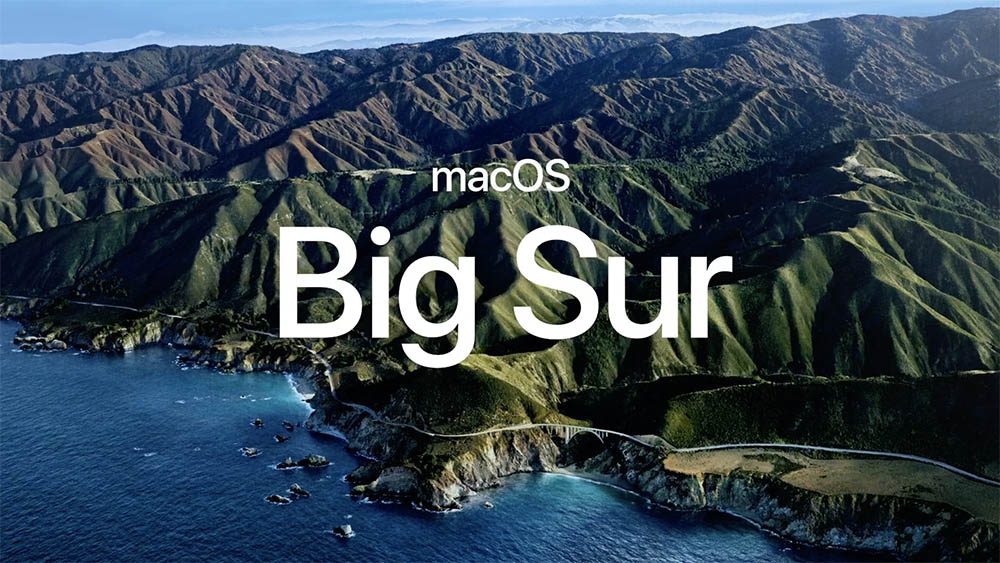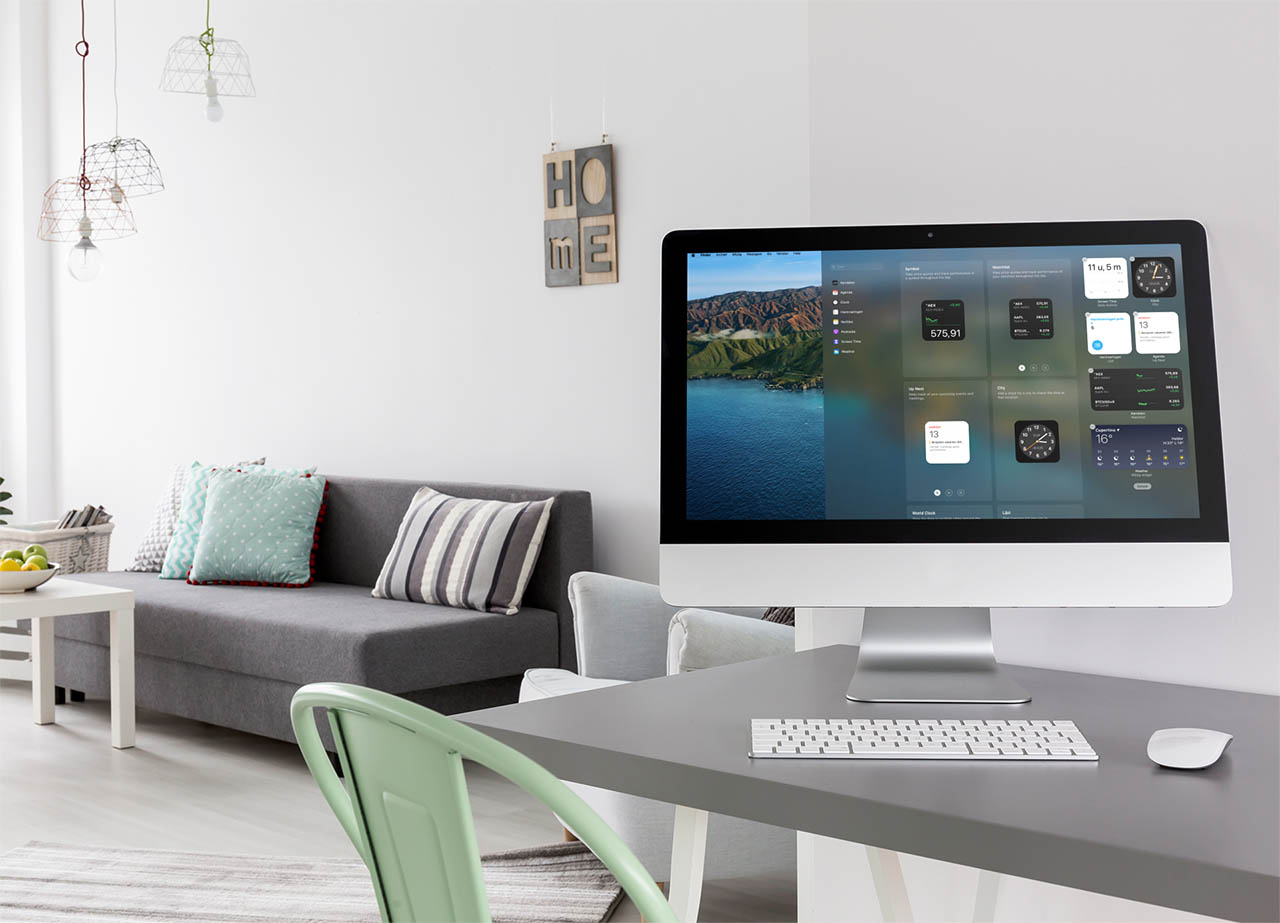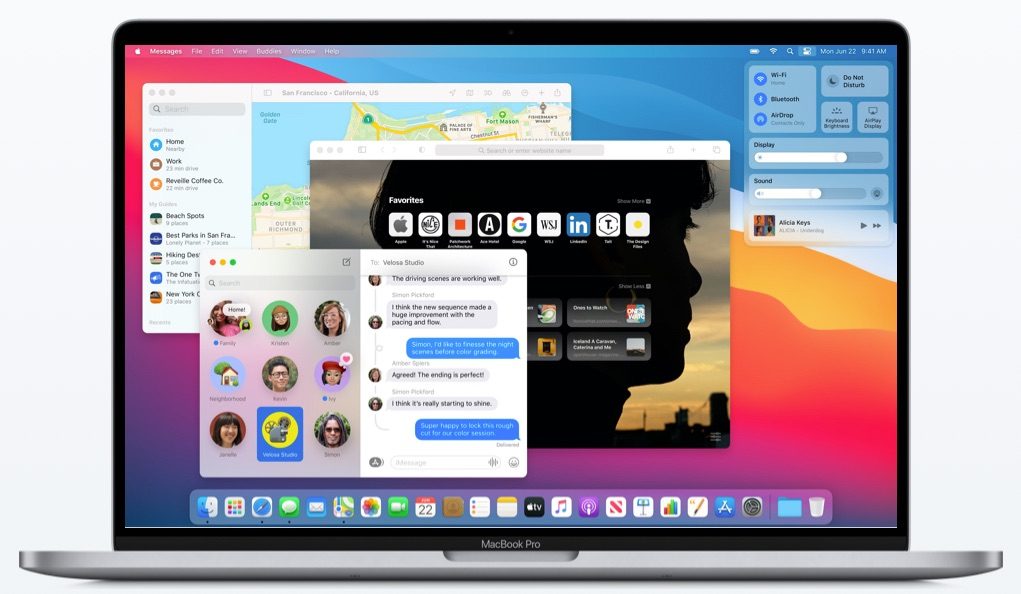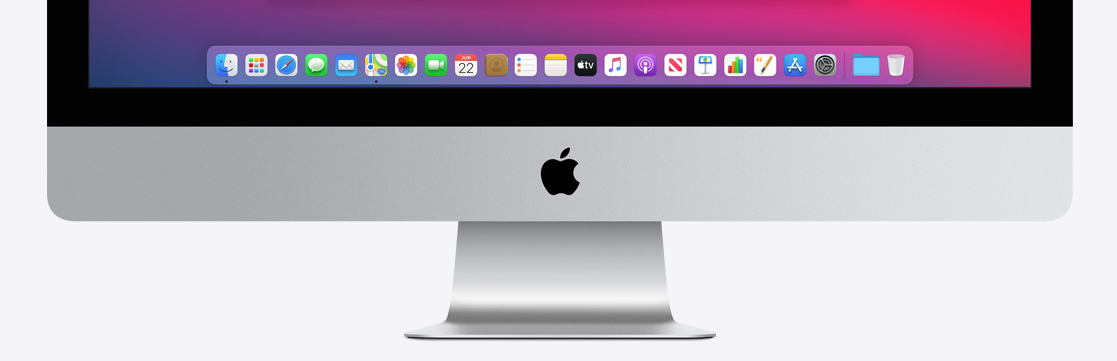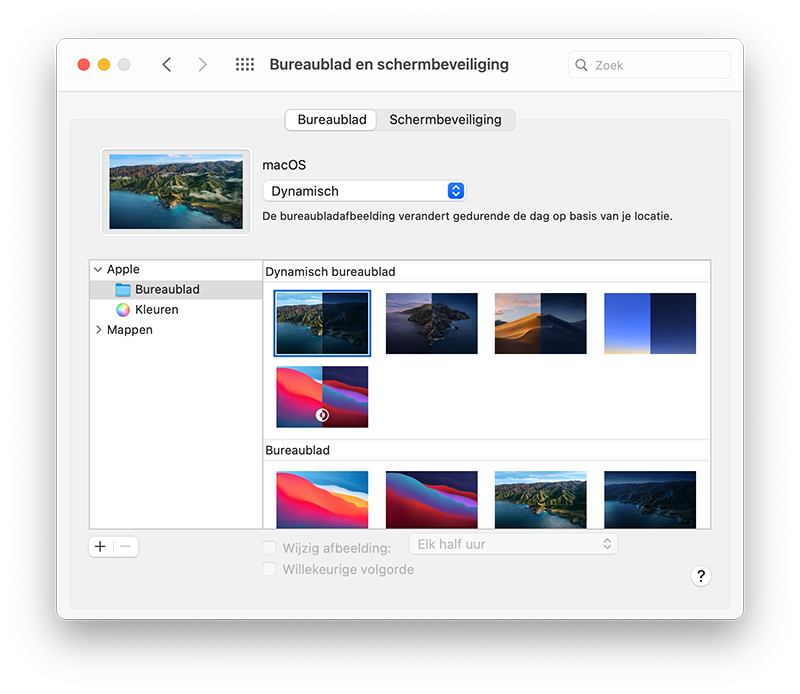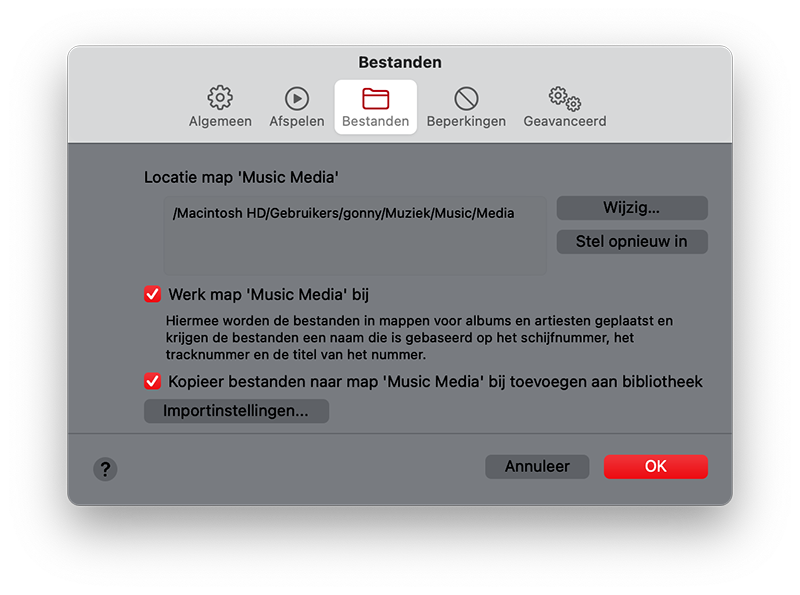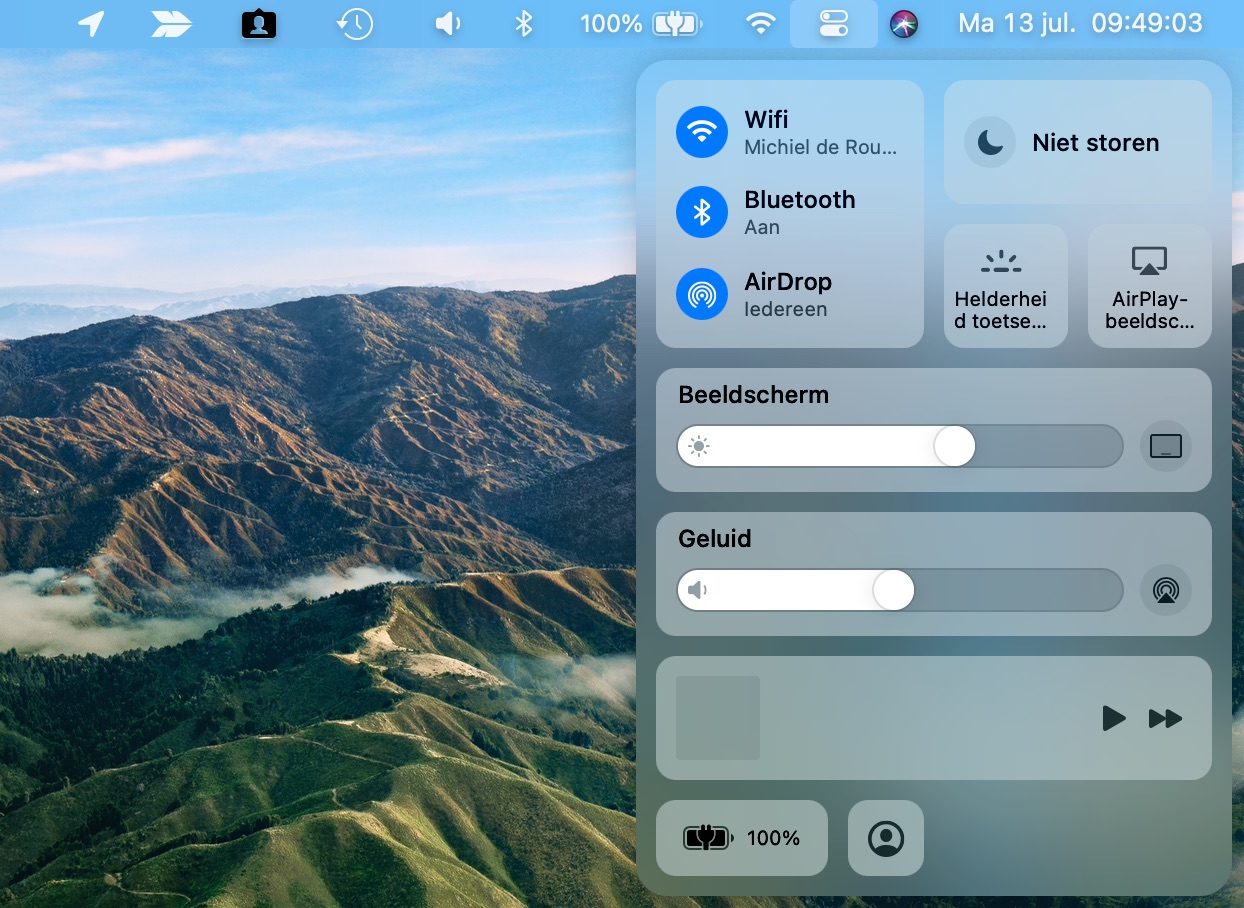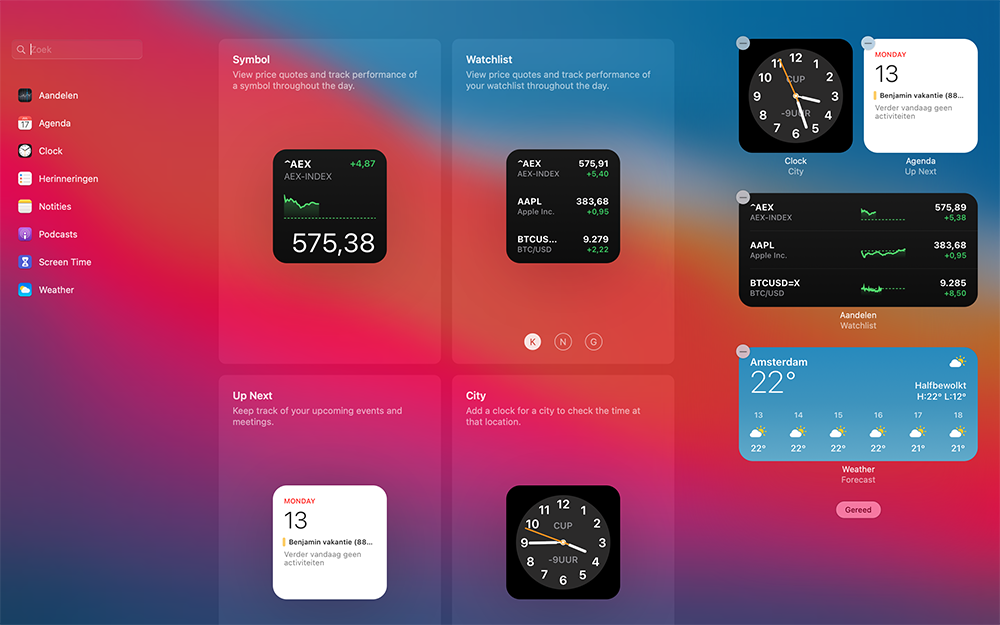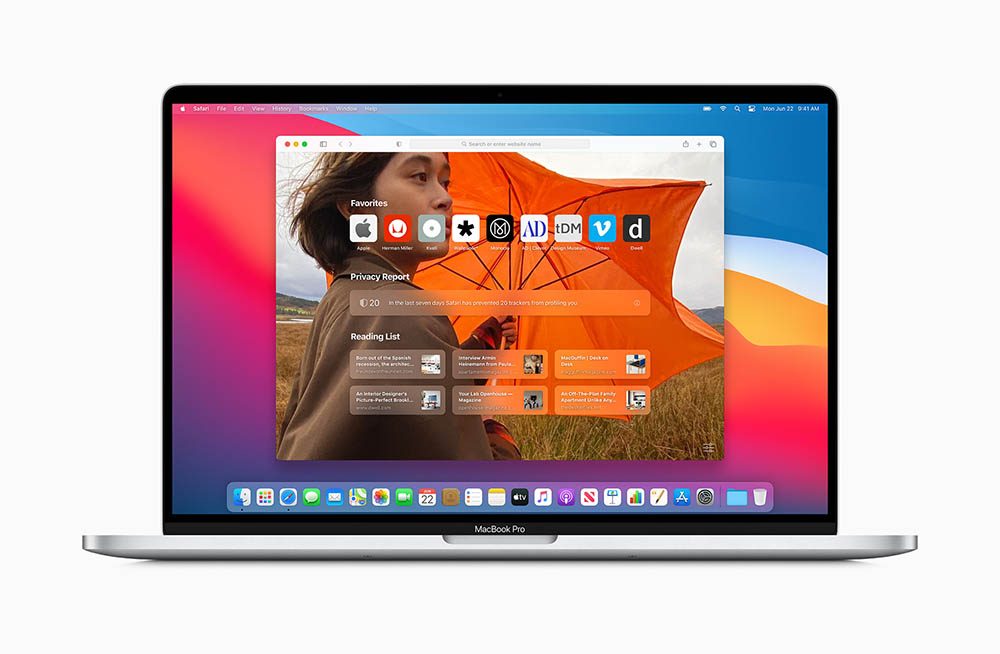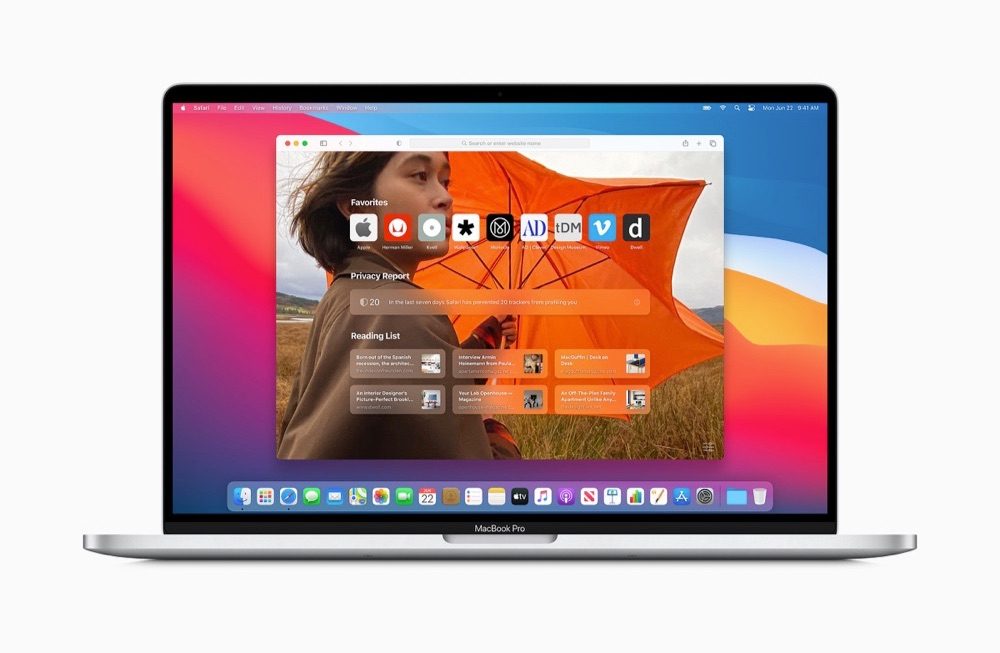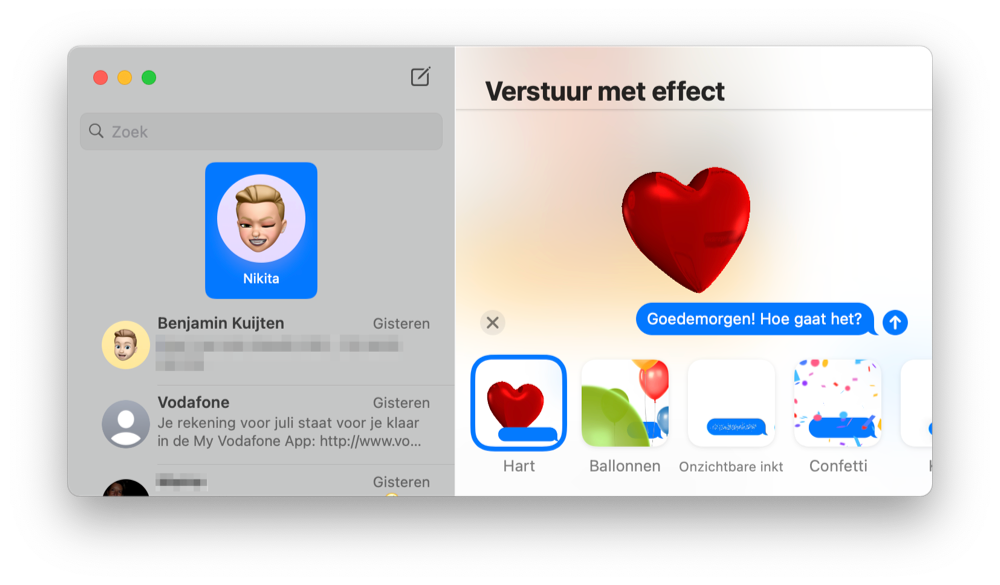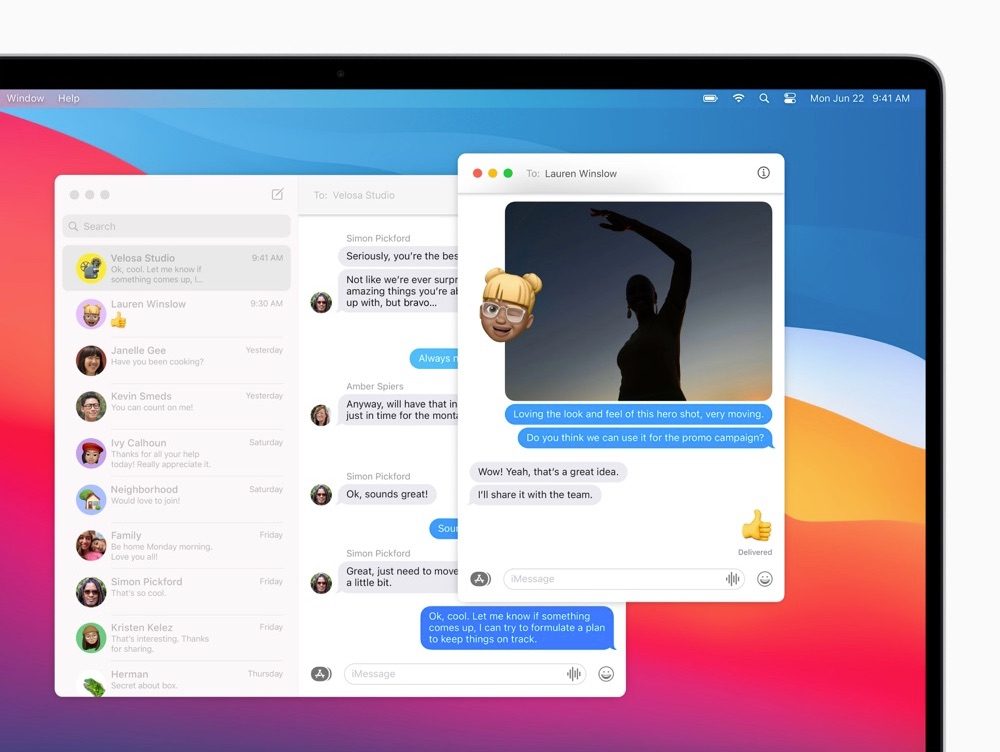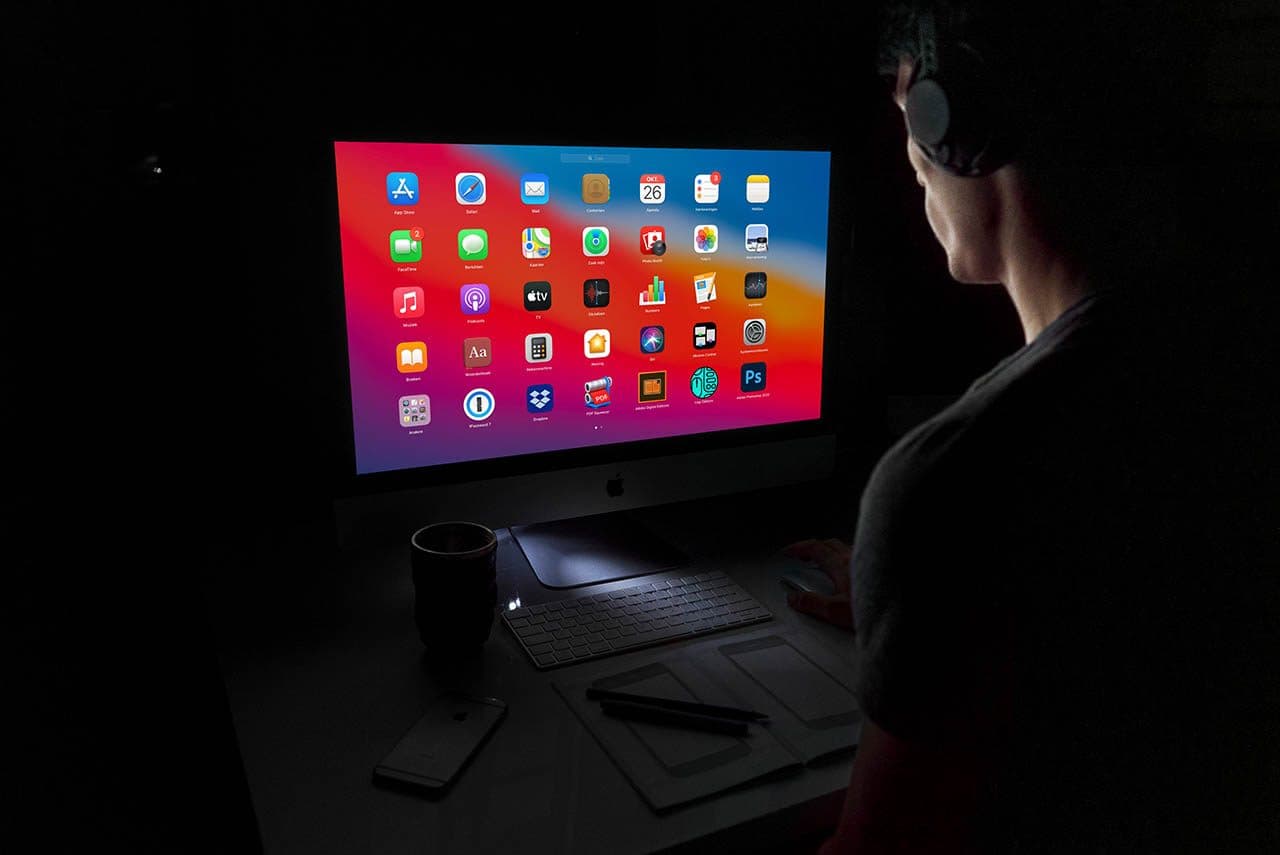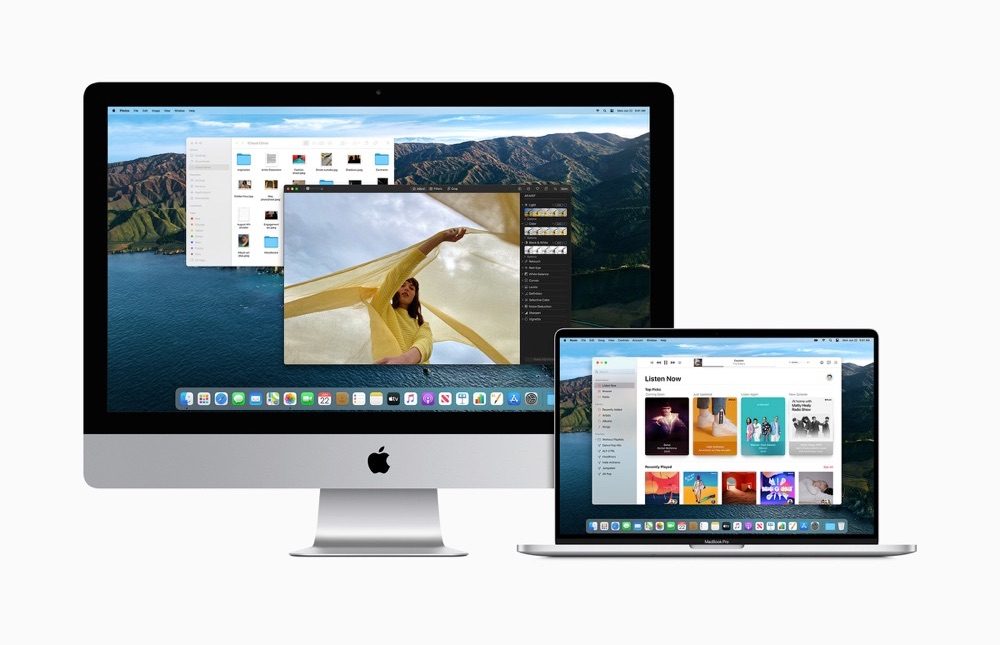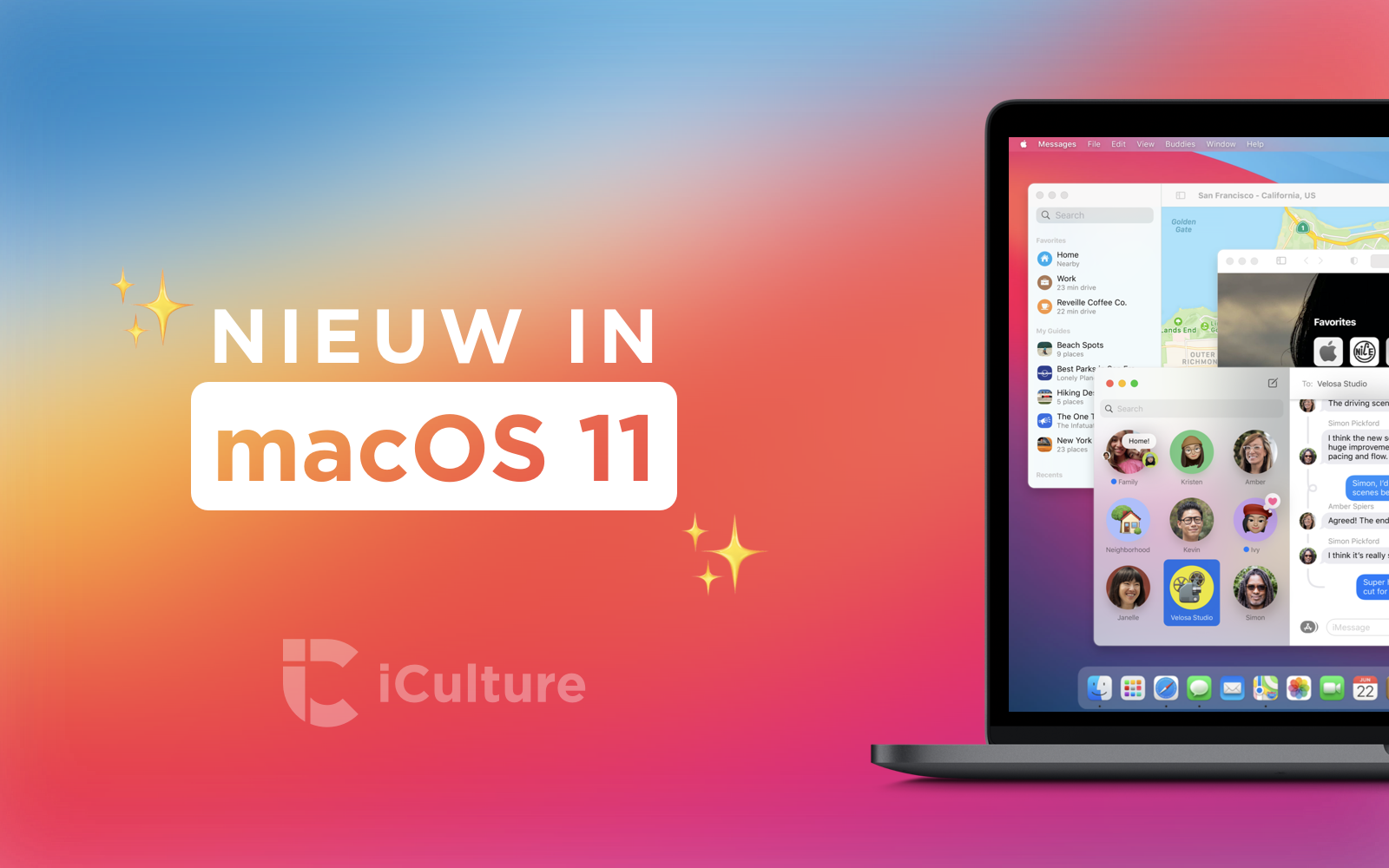macOS Big Sur review
macOS Big Sur is zo’n grote update dat Apple ervoor gekozen heeft een nieuw versienummer te introduceren. Na zo’n twintig jaar OS X en macOS 10 is het tijd voor macOS 11. Is dat terecht? In deze review delen we onze ervaringen met de Release Candidate van Big Sur, die naar verwachting identiek is aan de officiële update. Daarvoor hebben we meerdere beta’s van Big Sur getest en we hebben de software gaandeweg wat zien verbeteren.
Deze review is geschreven in november 2020. Check in ons overzicht macOS wat de huidige versie is.
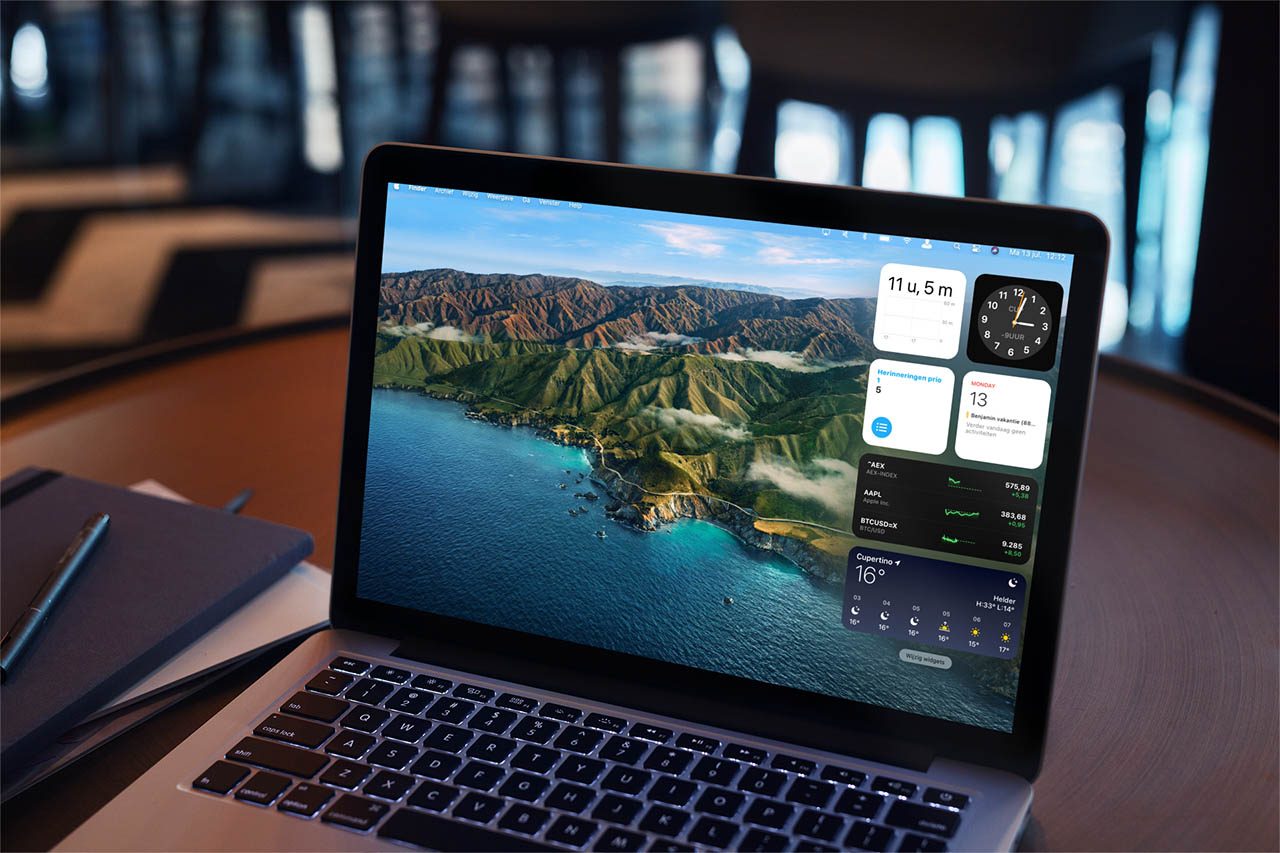
Hieronder bespreken we de volgende onderwerpen:
- Stabiliteit
- Design
- Bedieningspaneel en widgets
- Safari
- Berichten
- Grote veranderingen op komst
- Conclusie
macOS Big Sur is erg stabiel
Zoals hierboven aangegeven hebben we Big Sur getest tijdens dagelijks gebruik en dat beviel erg goed. We zijn op de twee MacBooks die we hebben gebruikt niet tegen problemen aangelopen. Natuurlijk waren er soms wel wat haperingen, zoals een muis die wel eens de verbinding verloor – maar dat kan in Catalina ook gebeuren. Van andere gebruikers hebben we ook geen grote bugs gehoord.
Ook positief is dat vrijwel alle gangbare apps compatibel zijn met Big Sur. Als je gebruik maakt van algemene apps zoals Photoshop, Slack, Twitter en Sketch hoef je niet bang te zijn dat je tegen problemen aanloopt. Ook bij de wat specialere apps zoals Forecast, Front en ImageOptim werkte het goed. Maar dit is natuurlijk erg persoonlijk. Ben je afhankelijk van speciale software dan raden we aan vooraf goed te controleren of het nog wel werkt. Zo probeerden we in de betaperiode een Kobo e-reader van een familielid te activeren, maar dat was een niet-alledaagse bezigheid die we voorheen niet hadden voorzien.
Dat alles zo probleemloos werkte is eigenlijk opmerkelijk als je bedenkt hoeveel veranderingen er aan de onderliggende architectuur zijn doorgevoerd. Een crash? Niet meegemaakt. Wel liep Safari twee keer vast op een strandbal.
Wat Windows betreft hoef je ook niet bezorgd te zijn: op Intel Mac’s kun je gewoon met een virtuele machine Windows blijven gebruiken. Stap je over naar Macs met M1-chip, dan zit je wel met een probleem, want daarvoor biedt Apple nog geen oplossing. Wij hebben echter ‘gewoon’ op een Intel-Mac getest, namelijk een 13-inch MacBook Air uit 2020.
Design van macOS Big Sur
Over het design van macOS Big Sur hebben we al een flinke lap tekst geschreven. Over het nieuwe uiterlijk met overzichtelijker menubalken en werkbalken zijn we erg te spreken. Het ziet er opgeruimd uit en het oogt wat prettiger. Michael Flarup spreekt van ‘The Comeback of Fun in Visual Design’. Hij heeft het zelfs over een filosofisch omslagpunt wat visueel design betreft. Er werd al jaren naartoe gewerkt en Apple laat nu ziet hoe het moet. “Het is nog maar net het begin, maar ik denk dat we aan het begin van een nieuw tijdperk staan.” Dat klinkt veelbelovend. En dat allemaal vanwege een paar andere icoontjes en werkbalken?
Er is uiteraard meer aan de hand. De gebruikerservaring is helemaal onderhanden genomen en is veel verfijnder. Alles is meer een eenheid geworden en het sluit beter aan op Apple’s mobiele besturingssystemen iOS en iPadOS.
Alan Dye, opvolger van Jony Ive, vertelde tijdens de WWDC 2020-keynote dat diepte, schaduwen en transparantie zijn gebruikt om meer hiërarchie te creëren in Big Sur, zodat het overzichtelijker wordt. “Deze nieuwe materialen zijn rijk en ze zijn levendig”, aldus Dye. Er zijn diverse overeenkomsten met iOS en iPadOS. Bekijk je bijvoorbeeld de dock dan zie je meteen waar de inspiratie vandaan komt, al was het alleen maar omdat de iconen tegenwoordig dezelfde vierkantjes met afgeronde hoeken zijn.
De iconen zijn tegelijk ook het meest rommelig van alles. Ze zijn nog niet erg consequent en we hoopten dat Apple dit nog wat zou veranderen gedurende het beta-traject. Maar dat is niet gebeurd. Sommige iconen hebben te veel schaduw zoals FaceTime en Berichten, andere zien er wat bizar uit, zoals die van QuickTime.
Om te testen of het nieuwe design van macOS Big Sur erg opvalt hebben we de update geïnstalleerd met als Bureaublad-achtergrond die van Catalina. En wat bleek? Niemand in onze omgeving viel het op. Er was eigenlijk één moment waarop het nieuwe design door de mand viel en dat was bij het inloggen. Je tikt je wachtwoord voortaan in een langgerekt vak met ronde hoeken.
Terwijl de iconen nog wel wat discussie oproepen, geldt dat niet voor het design van de apps, de toolbars, de consequente keuze voor icoontjes en de transparante balken. Het oogt allemaal aantrekkelijk en het werkt prima. Dat het allemaal wat meer op iOS lijkt, vinden we niet erg.
Wat ons wel stoorde was de soms aparte keuze voor de accentkleur. Als dat blauw, groen of paars is vinden we het prima, maar de rode accentkleur in de Muziek-app wekt de indruk dat je naar foutmeldingen zit te kijken. Apple had hiervoor wat ons betreft liever een wat veiliger kleurenpalet kunnen kiezen.
Bedieningspaneel en widgets in MacOS Big Sur
Nieuw in macOS Big Sur is het Bedieningspaneel, die eigenlijk op dezelfde manier werkt als die van iOS en iPadOS. Je kunt er makkelijk je Bluetooth en Wi-Fi mee inschakelen, de helderheid aanpassen en meer. Er is wel wat overlap met de menubalk, die ook icoontjes voor geluid, Bluetooth en Wi-Fi heeft. Eventueel kun je dit aanpassen.
Wat ook erg handig is, is dat je items uit het Bedieningspaneel naar de menubalk kunt slepen. Verder kun je op de items klikken om meer opties te zien, bijvoorbeeld voor donkere modus, Night Shift en beeldschermvoorkeuren. Je hoeft daardoor minder vaak naar > Systeemvoorkeuren te gaan.
Een andere welkome toevoeging zijn de widgets. Ze zijn eigenlijk terug van weggeweest, sinds Apple de Dashboard Widgets in Catalina achterwege liet. In Big Sur vind je de widgets onderaan het vernieuwde Berichtencentrum. Nu zijn er nog weinig widgets te vinden, maar dat gaat veranderen als apps van derden ze gaan toevoegen. Het beheren en aanpassen van de widgets is erg eenvoudig. Wel deden zich nog wel wat fouten voor. Zo werd Amsterdam in de weerwidget getoond als ‘Placeholder’.
De notificaties zijn nu interactiever en tonen meer nuttige opties om acties te ondernemen. Krijg je meerdere notificaties, dan worden ze voortaan gestapeld. Dat was even wennen, maar neemt minder ruimte in. Al met al geen grote, maar wel een welkome verbetering.
Safari: een frisse look, maar toch vertrouwd
Zoals in iedere grote macOS-update krijgt Safari weer enkele nieuwe functies. Natuurlijk zijn ze allemaal in een Big Sur-jasje gestoken en dat is niet verkeerd. Net als op iOS en iPadOS zie je nu een transparante menubalk met meer diepte in de context. Waar je vooral een nieuw uiterlijk ziet is op de Startpagina. Hier kun je nu een standaardachtergrond instellen, maar een zelfgemaakte foto behoort ook tot je opties. De achtergrond op de Safari Startpagina kun je matchen met je wallpaper en geeft duidelijk een persoonlijke tint aan de browser.
Safari is snel: volgens Apple zelfs 50% sneller dan Chrome. Het is in ieder geval een stuk minder hongerig. Apple heeft voor Big Sur weer allerlei optimalisaties doorgevoerd, onder andere om de batterijduur van MacBooks te verbeteren. De meest prominente nieuwe functie is het Privacyrapport. Dit is een nieuw venster waar zelfs een knop voor in je menubalk is gezet. Klik erop en je ziet welke trackers de huidige pagina probeert te gebruiken. Voor meer informatie en een compleet overzicht aan trackers klik je op het i-symbool waarna alle websites met naam en toenaam worden genoemd.
Een andere verbetering heeft met extensies te maken. Wat dat betreft is Safari niet bepaald de koning der browsers, maar daar komt een beetje verandering in. Met een nieuwe ontwikkeltool maakt Apple het voor ontwikkelaars makkelijk om hun Google Chrome-extensie om te zetten voor Safari. Ook pakt Apple de distributie aan door een nieuwe sectie in de App Store te introduceren. Hierin vind je als gebruiker de populairste extensies en weet je zeker dat het vertrouwd is.
Apple zou Apple niet zijn als er niet wat extra functies inbakt voor het beveiligen van je online accounts. Daarom krijg je vanaf macOS Big Sur een melding van Safari als jouw wachtwoord betrokken is bij een bekend datalek. Zo weet je meteen of je actie moet ondernemen. Meer nieuwe functies voor Safari in macOS Big Sur lees je in onze round-up. Wij zijn in ieder geval blij met de verbeteringen voor Safari. Het is misschien niet iets wat allemaal direct nuttig is, maar op een dag hebben we misschien profijt van de functies – naast dat het gewoon mooier is geworden. Apple is erin geslaagd om Safari een vertrouwd ogende browser te houden.
Berichten: ein-de-lijk alle iOS-functies op de Mac
Al jaren loopt de iPhone ver voor met bepaalde functies in de Berichten-app en dan met name iMessage. In macOS Big Sur maakt Apple korte metten met de tekortkomingen op de Mac. Je kunt nu eindelijk alle iOS-functies van Berichten ook op de Mac gebruiken. Zo stuur je schermvullende effecten, Memoji Stickers, GIFjes en meer. Ook is het delen van je profielfoto en schermnaam nu ook vanaf je Mac mogelijk.
Daarnaast krijgt de Mac ook alle 2020 functies voor iMessage. Dat zijn onder meer verbeterde groepsgesprekken, vastgepinde iMessage gesprekken, directe antwoorden en vermeldingen. Waarom het zo lang heeft moeten duren tot Apple de iPhone en de Mac gelijktrok is een raadsel, maar we zijn blij dat het eindelijk is gebeurd. Het sloeg ook eigenlijk nergens op dat je op de Mac ‘verstuurd met confetti’ zag terwijl dat bericht op de iPhone van blijdschap uit elkaar zou spatten. Deze veranderingen tonen nog een keer wat Apple van plan is in de toekomst waarin de Mac en iPad dichter bij elkaar staan.
Er zijn overigens meer functies die de Mac overneemt van de iPhone en iPad. We bespreken ze in een losstaand artikel.
Voordelen +
- Nieuw design dat logischer in elkaar steekt
- Big Sur was bij ons erg stabiel
- iMessage maakt eindelijk een inhaalslag
- Kost weinig tijd om te wennen, alles zit op dezelfde plek
- Batterij-optimalisatie en duidelijker batterij-informatie
- Betere privacy, o.a. in Safari
- Bedieningspaneel maakt opties sneller toegankelijk
Nadelen -
- Niet alle icoontjes zijn geslaagd
- Nog weinig keuze uit widgets
- Notificaties wegklikken voelt soms wat omslachtiger
Conclusie macOS Big Sur
Als je gaat upgraden van macOS Catalina naar macOS Big Sur krijg je een nieuw design, Bedieningspaneel en verbeteringen in het Berichtencentrum en de Berichten-app. Dat zijn ook meteen de vier meest zichtbare veranderingen. De werkelijke vernieuwingen zijn echter niet op het eerste gezicht te zien: het feit dat dit de eerste macOS-versie is die de overstap naar Apple Silicon mogelijk maakt. Het is knap dat Apple zoveel vernieuwingen in Big Sur heeft kunnen doorvoeren en het tegelijk geschikt heeft gemaakt voor Intel-Macs en ARM-gebaseerde Macs.
macOS 11 is een giant leap voor Apple, maar voor een leek valt alleen het nieuwe design op. Pas over een tijdje ga je ervan profiteren als je je eerste Apple Silicon-aangedreven Mac gaat gebruiken en we bijvoorbeeld iPhone-apps native op de Mac kunnen draaien.
Voor een besturingssysteem met zoveel ingrijpende veranderingen valt ons op hoe stabiel macOS Big Sur eigenlijk is. We zijn bij het testen op twee MacBooks tijdens dagelijks gebruik eigenlijk niet tegen problemen aangelopen.
Wil je meer weten over de nieuwe functies in macOS Big Sur dan helpen we je op weg met een overzicht. Big Sur is vanaf 12 november te downloaden voor iedereen met een geschikte Mac.
Taalfout gezien of andere suggestie hoe we dit artikel kunnen verbeteren? Laat het ons weten!